Заморожування шарів на видових екранах листа
Перевагою використання видових екранів аркуша є можливість вибіркового заморожування різних шарів на будь-якому з видових екранів. Налаштування видимості для нових видових екранів і для нових шарів можуть задаватися за замовчуванням. Як наслідок цього, в кожному з видових екранів аркуша можна переглядати різні об'єкти.
Можна заморозити або розморозити шари на поточному або наступному видовому екрані, не змінюючи видимості шарів на інших видових екранах. Заморожені шари невидимі, об'єкти на заморожених шарах не виводяться на екран, що не друкуються і не регенеруються. На кресленні показаний результат заморожування шару з зображенням ландшафту на одному з видових екранів.
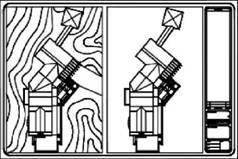
При розморожуванні відновлюється видимість шару. Найбільш простий спосіб заморожування і розморожування шарів на поточному видовому екрані забезпечує Диспетчер властивостей шарів.
У правій частині вікна "Диспетчер властивостей шарів" встановіть прапорець "Заморожений на ВЕ" для заморожування одного або декількох шарів на поточному видовому екрані листа. Для відображення стовпця "Заморожений на ВЕ" необхідно перебувати на вкладці "Лист". Зробити активним видовий екран аркуша, двічі натиснувши на ньому кнопку миші.
Автоматичне заморожування і розморожування шарів на нових видових екранах
При створенні нових видових екранів аркуша можна автоматично заморожувати на них певні верстви. Наприклад, можна приховати розміри шляхом заморожування шару РОЗМІРИ для всіх нових видових екранів. Якщо ж на одному з видових екранів розміри повинні бути присутніми, то для цього видового екрану можна перевизначити стан заморожене. Включення або відключення заморожування шарів для нових видових екранів не змінює видимість шарів на вже наявних видових екранах.
Створення нових шарів, заморожених на всіх видових екранах
Можна створювати шари, які будуть заморожені на всіх наявних і новостворюваних видових екранах листа. Надалі ці шари можна розморозити на певних видових екранах. Таким способом можна швидко створити новий шар, який повинен бути видимим тільки на одному видовому екрані.
Заморожування або розморожування шарів на поточному видовому екрані листа
1. Двічі натиснути кнопку миші на видовому екрані листа для установки його в якості поточного.
2. Виберіть меню "Формат"? "Шар".
3. У вікні "Диспетчер властивостей шарів" виділити шари, які необхідно заморозити або розморозити.
Для вибору декількох шарів утримуйте клавішу CTRL. Для вибору декількох шарів, що йдуть в списку один за іншим, утримуйте SHIFT.
4. Клацніть на значку в стовпці "Заморожений на ВЕ" для одного з обраних шарів.
1. Перейдіть на вкладку розмітки листа.
2. Двічі натиснути кнопку миші на видовому екрані листа для установки його в якості поточного.
3. Виберіть меню "Формат"? "Шар".
4. У стовпці "Заморожений на ВЕ" Диспетчера властивостей шарів подивіться на значок, що позначає заморожене / размороженное стан шару на поточному видовому екрані.
Заморожування або розморожування шарів на всіх видових екранах
1. Перейдіть на вкладку розмітки листа.
2. Виберіть меню "Формат"? "Шар".
3. У вікні "Диспетчер властивостей шарів" виділити один або кілька шарів, які необхідно заморозити або розморозити.
Для вибору декількох шарів утримуйте клавішу CTRL. Для вибору декількох шарів, що йдуть в списку один за іншим, утримуйте SHIFT.
4. У стовпці "Заморозити" натисніть кнопку миші на значку для заморожування / розморожування.
Заморожування або розморожування шарів в просторі листа
1. Перейдіть на вкладку розмітки листа.
2. Перевірте, що активно простір листа (в рядку стану повинна бути мітка "ЛИСТ").
3. Виберіть меню "Формат"? "Шар".
4. У вікні "Диспетчер властивостей шарів" виділити шари, які необхідно заморозити або розморозити.
5. У стовпці "Заморозити" натисніть значок для заморожування або розморожування шару. Значок із зображенням сонця означає, що шар розморожений; значок зі сніжинкою - шар заморожений.
Заморожування або розморожування шарів на нових видових екранах
1. Перейдіть на вкладку розмітки листа.
2. Виберіть меню "Формат"? "Шар".
3. У вікні "Диспетчер властивостей шарів" виділити шари, які необхідно заморозити або розморозити на нових видових екранах.
Для вибору декількох шарів утримуйте клавішу CTRL. Для вибору декількох шарів, що йдуть в списку один за іншим, утримуйте SHIFT.
4. У стовпці "Заморожений на нових ВЕ" натисніть значок для зміни стану шару. Значок із зображенням сонця означає, що шар розморожений; значок зі сніжинкою - шар заморожений.
Створення нових шарів, заморожених на всіх видових екранах
1. Перейдіть на вкладку розмітки листа.
2. Виберіть меню "Формат"? "Шар".
3. Натиснути кнопку "Новий" і створити шар.
4. Ввести нове ім'я шару.
5. У стовпці "Заморозити" натисніть значок для зміни стану шару на заморожене. Значок із зображенням сонця означає, що шар розморожений; значок зі сніжинкою - шар заморожений.
Управління шарами і їх властивостями
Контроль видимості шару для окремих видових екранів